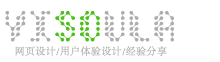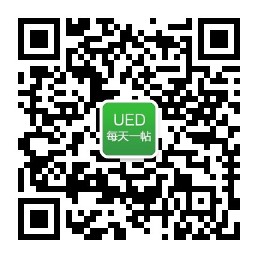Balsamiq Mockups是一款共享软件,每个lisence授权是79美刀,对个人用户来说,价格不菲。它推出之后如此受欢迎的原因是在软件产品原型图设计领域,特别是web原型图设计领域,还没有哪款产品有如此丰富的表现形式。使用Balsamiq Mockups画出的原型图都是手绘风格的图像,看上去非常美观、清爽(当然,跟使用者的设计水平也有关系)。它支持几乎所有的HTML控件原型图,
比如
按钮(基本按钮、单选按钮等)、
文本框
、
下拉菜单
、树形菜单、进度条、多选项卡、日历控件、颜色控件、
表格
、Windows
窗体
等。除此以外,它还支持目前如火如荼的iPhone手机元素原型图,这为开发iPhone
应用程序
的
软件工程师
提供了非常好的设计图。
先来看看Balsamiq Mockups绘制的原型图。
嗯,还不错吧?让我们认识一下Balsamiq Mockups的主界面。
Balsamiq Mockups主界面大致分为菜单区域、原型图分类区、原型图选择区和原型图绘制区。
在菜单区域,除了软件主菜单外,该区域还包括Quick Add(其实是一个搜索栏)和基本操作按钮区域。在我使用该软件的过程中,很多时候都会用到Quick Add,因为想在近一百个原型图中找到您想要的那一款,使用它提供的快速搜索功能是不错的做法。
在原型图分类区,Balsamiq Mockups为所有原型图分为9种不同的类别(有些原型图会出现在多个分类下)。比如,如果您想放一段文字在设计图上,您可以直接选择“Text”分类,在这个分类下很快就能找到所有关于文字的原型图。如果您是做web页面相关的设计图,“Buttons”和“Common”分类下的原型图应该符合您的需求。需要指出的是,原型图分类区的第一个分类是“All”,它下面包含了Balsamiq Mockups所有原型图(默认有76个)。
在原型图选择区,罗列了每个分类下的各个原型图。大家自己点一下每个分类就可以看到它下面的原型图了,不再赘述。
原型图绘制区,是我们进行产品设计的地方,也就是画草图的地方,它就相当于一块白板。您只需要把原型图选择区的原型图拖到这个区域来就行了。如果需要进行进一步设置,选中该原型图,然后,在其对应的弹出菜单中,进行相关属性的设置。如下图所示:
不同的原型图支持不同的属性。我总结了一下,属性设置基本上包括颜色(背景色)、文字大小、文字属性(
加粗
、斜体、下划线)、
层次结构
、是否可用、当前数值等方面的设置。当一个区域的原型图太多时,为了避免鼠标点击到我们不想选择的原型图,可以对原型图进行锁定(当然,如果我们想选择它时,可以对其进行解锁操作)。
关于每种原型图的使用方法或技巧,并非本文的重点。本文的重点是引导您认识Balsamiq Mockups,更多的使用方法或技巧,需要您在使用过程中自己摸索、学习,相信您也会喜欢上这款具有手绘风格的原型图绘制工具的。